So zeichnen Sie auf einem Foto auf dem iPhone

Erfahren Sie, wie Sie auf einem Foto auf Ihrem iPhone zeichnen können. Unsere Schritt-für-Schritt-Anleitung zeigt Ihnen die besten Methoden.

Wenn Sie sich fragen, warum der Discord-Musik-Bot verzögert/fehlerhaft/verzerrt ist, dann seien Sie versichert, dass Sie nicht allein sind. Viele Discord-Benutzer berichteten, dass Groovys Audio für einige Sekunden oder Verzögerungen verschwindet.
Nun, laut den Bot-Entwicklern hängt das Problem hauptsächlich mit der Discord-Voice-Server-Region zusammen , und der beste Trick, um das Problem mit der Verzögerung des Discord- Musik-Bots zu beheben, besteht darin, Ihre Voice-Server-Region auf eine andere und dann wieder zurück zu schalten.
Und dadurch werden Sie einfach einem neuen Server in dieser Region zugewiesen. Wenn dieser Trick jedoch bei Ihnen nicht funktioniert, gibt es glücklicherweise auch andere Korrekturen.
Heute werde ich in diesem Artikel die bestmöglichen Lösungen zur Behebung des Problems mit verzögerten/stotternden/verzerrten Discord-Musik-Bots vorstellen.
Aber werfen Sie zuerst einen Blick auf einige der häufigsten Gründe, die für das Problem verantwortlich sind.
Warum verzögert sich mein Discord Music Bot?
Nun, das Problem wird höchstwahrscheinlich durch die Sprachserver von Discord verursacht, abgesehen davon gibt es auch andere Gründe. Sehen Sie sich unten einige davon an:
Aufgrund der schlechten Internetverbindung – Die Musik-Bots streamen mit Bitrate und diese unterscheidet sich von Ihrem Sprachkanal. Wenn Sie also eine schwache Internetverbindung verwenden, kann es beim Audio-Streaming zu Latenzen kommen.
Paketverlust – Wenn die Live-Daten oder das Audio über das Internet übertragen werden, besteht die Möglichkeit, dass das Zeug schief geht und zu Paketverlust führt. Die Daten werden in kleinen Stücken übertragen und als Pakete bezeichnet. Wenn einige davon nicht richtig ankommen, sind diese verloren gegangen und werden daher als Paketverlust bezeichnet.
Das sind also die Gründe, warum der Discord-Bot beim Abspielen von Musik verzögert. Befolgen Sie jetzt die Problemumgehung, um dieses irritierende Problem zu beheben.
Wie behebe ich Verzögerungen beim Discord Music Bot?
Lösung 1 – Ändern Sie die Voice-Server-Region
Wie oben erwähnt, besteht der schnelle Trick, um die Verzögerung des Discord-Musikbots zu beheben , darin, die Discord-Sprachserver zu ändern. Außerdem wurde festgestellt, dass das Latenzproblem umso geringer auftritt, je näher der physische Serverstandort ist.
Befolgen Sie dazu die folgenden Schritte:
Bevor Sie jedoch zu den Schritten übergehen, stellen Sie sicher, dass Sie ein Serverbesitzer sein müssen oder eine Rolle mit den aktivierten Manager Server-Berechtigungen haben müssen.
Wenn Sie über diese Berechtigungen verfügen, fahren Sie mit den folgenden Schritten fort:
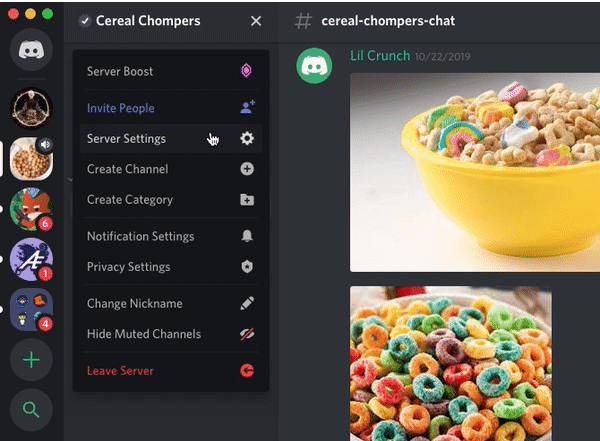
Nachdem die Änderungen gespeichert wurden, überprüfen Sie den Musik-Bot im Chat oder Stream, um zu prüfen, ob das Verzögerungsproblem behoben ist.
Nun, in vielen Fällen funktioniert das Ändern der Serverregion, um das Problem mit verzögerten/glitchigen/verzerrten Musik-Bots zu beheben .
Darüber hinaus können Sie die Voice-Server-Region auch in Ihrem Direktnachrichten- und Anrufbereich ändern.
Befolgen Sie dazu die angegebenen Schritte:
Discord wendet nun automatisch den jeweiligen Server als bevorzugte Voice-Server-Region an.
Es wird geschätzt, dass der Wechsel des Sprachservers zu einem näher gelegenen physischen Standort für Sie funktioniert. Aber nur einen guten Ping zu haben ist nicht genug, Ihre Freunde und andere Mitglieder sollten auch einen guten Ping brauchen, um Verzögerungen oder Störungen zu vermeiden.
In diesem Fall ist es also am besten, einen Mittelweg zwischen Ihnen und Ihren Freunden zu finden, anstatt aus zwei verschiedenen oder mehreren Regionen.
Viele Benutzer berichteten auch, dass sie unter Windows 10 auf ein Discord-Verzögerungsproblem gestoßen sind. Wenn dieses Problem auch bei Ihnen auftritt, lesen Sie unsere nützliche Anleitung , um das Problem zu lösen.
Lösung 2 – Überprüfen Sie den Hosting-Service
Wenn Sie den Discord-Musik-Bot selbst hosten, überprüfen Sie, ob er Ihren Server belastet. Beim Versuch, mehrere Dinge gleichzeitig hochzuladen, können die dem Musik-Bot zugewiesenen Ressourcen den Stress aushalten.
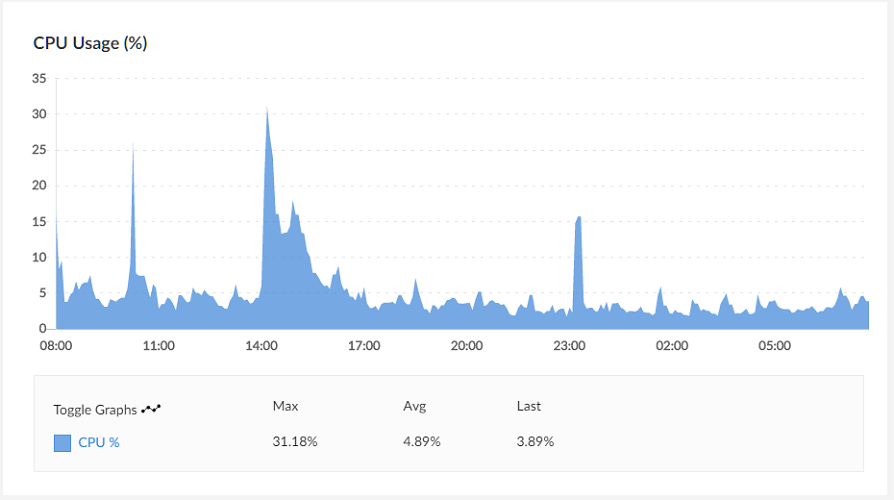
Und dies könnte zu Verzögerungen oder Stotterproblemen führen. Wenn das Problem weiterhin auftritt, können Sie außerdem einen anderen Discord-Musik-Bot wie Groovy, Octave, Hydra, Chip usw. ausprobieren, und dies kann für Sie funktionieren, um das durch Bot-Einschränkungen verursachte verzögerte Bot-Problem zu beseitigen.
Nun, für die selbst gehosteten Musik-Bots sollten Sie die Hosting-Ressourcen überprüfen und upgraden, um jegliche Art von Stress oder Treffern auf dem Server zu vermeiden.
Empfohlene Lösung zur Behebung verschiedener PC-Probleme
Wenn Ihr Windows 10-PC oder -Laptop langsam läuft oder verschiedene Fehler und Probleme aufweist, wird hier empfohlen, Ihr System mit dem PC-Reparatur-Tool zu scannen .
Dies ist ein multifunktionales Tool, das durch einmaliges Scannen verschiedene Computerfehler erkennt und behebt und die beschädigten Systemdateien repariert.
Nicht nur das, Sie können auch andere schwerwiegende PC-Fehler wie BSOD-Fehler, DLL-Fehler beheben, Registrierungseinträge reparieren, Laufzeitfehler, Anwendungsfehler und viele andere .
Holen Sie sich das PC-Reparatur-Tool, um die Leistung Ihres Windows 10-PCs zu optimieren
Fazit:
Discord ist zweifellos eine nützliche Messaging- und digitale Vertriebsplattform und wird für Live-Streaming-Spiele sehr beliebt.
Auf diese Weise können Benutzer auch Songs und Videos für Ihren Chat und andere Mitglieder abspielen. Aber in letzter Zeit haben viele Benutzer berichtet, dass der Discord-Musikbot beim Abspielen von Musik oder während des Chats hinterherhinkt.
Also, hier habe ich die bestmöglichen Lösungen geteilt, um Discord-Musik-Bot-Verzögerungen/-Stottern und schlechte Audioprobleme zu beheben.
Es wird geschätzt, dass Sie das Problem beheben konnten, indem Sie einem unserer Probleme nachgegangen sind. Hoffe, der Artikel funktioniert für Sie.
Folgen Sie uns auch, um weitere interessante Artikel zu lesen.
Viel Glück..!
Erfahren Sie, wie Sie auf einem Foto auf Ihrem iPhone zeichnen können. Unsere Schritt-für-Schritt-Anleitung zeigt Ihnen die besten Methoden.
TweetDeck ist eine App, mit der Sie Ihren Twitter-Feed und Ihre Interaktionen verwalten können. Hier zeigen wir Ihnen die Grundlagen für den Einstieg in TweetDeck.
Möchten Sie das Problem mit der fehlgeschlagenen Discord-Installation unter Windows 10 beheben? Wenden Sie dann die angegebenen Lösungen an, um das Problem „Discord kann nicht installiert werden“ zu beheben …
Entdecken Sie die besten Tricks, um zu beheben, dass XCOM2-Mods nicht funktionieren. Lesen Sie mehr über andere verwandte Probleme von XCOM2-Wotc-Mods.
Um den Chrome-Fehler „chrome-error://chromewebdata/“ zu beheben, nutzen Sie erprobte Korrekturen wie das Löschen des Browsercaches, das Deaktivieren von Erweiterungen und mehr.
Einer der Vorteile von Spotify ist die Möglichkeit, benutzerdefinierte Wiedergabelisten zu erstellen und das Bild der Wiedergabeliste anzupassen. Hier ist, wie Sie das tun können.
Wenn RCS bei Samsung Messages nicht funktioniert, stellen Sie sicher, dass Sie lokale Daten von Carrier-Diensten löschen, deinstallieren Sie die Updates oder versuchen Sie es mit Google Messages.
Beheben Sie den OpenGL-Fehler 1282 (Ungültiger Vorgang) in Minecraft mit detaillierten Korrekturen, die im Artikel beschrieben sind.
Wenn Sie sehen, dass der Google Assistant auf diesem Gerät nicht verfügbar ist, empfehlen wir Ihnen, die Anforderungen zu überprüfen oder die Einstellungen zu optimieren.
Wenn Sie DuckDuckGo loswerden möchten, ändern Sie die Standardsuchmaschine, deinstallieren Sie die App oder entfernen Sie die Browsererweiterung.

![BEHOBEN: Discord-Installation in Windows 10 fehlgeschlagen [7 einfache Lösungen] BEHOBEN: Discord-Installation in Windows 10 fehlgeschlagen [7 einfache Lösungen]](https://luckytemplates.com/resources1/images2/image-2159-0408150949081.png)
![Fix XCOM2-Mods funktionieren nicht [10 BEWÄHRTE & GETESTETE LÖSUNGEN] Fix XCOM2-Mods funktionieren nicht [10 BEWÄHRTE & GETESTETE LÖSUNGEN]](https://luckytemplates.com/resources1/images2/image-4393-0408151101648.png)





